Merkittävät FLAC-MP4-muuntimet: Muunna ääni MP4-muotoon kuin ammattilainen
Jos haluat nopeasti vaihtaa musiikkitiedostosi FLAC-muodosta videomuotoon, kuten MP4, mutta haluat silti niiden kuulostavan hyvältä, tässä on parhaat FLACista MP4:ään muuntimet menemään. FLAC-tiedostot sopivat erinomaisesti äänen pakkaamiseen laadun heikkenemättä, mikä on täydellinen, jos haluat säilyttää kappaleidesi alkuperäisen äänen. Kuitenkin, kun yrität toistaa niitä tietokoneellasi, erityisesti Applen laitteella, saatat kohdata yhteensopivuusongelmia. Silloin niiden muuntaminen MP4-muotoon on kätevää. MP4-tiedostot eivät vain toimi lähes kaikissa laitteissa tai soittimissa, vaan niiden avulla voit myös tallentaa erityyppistä sisältöä.
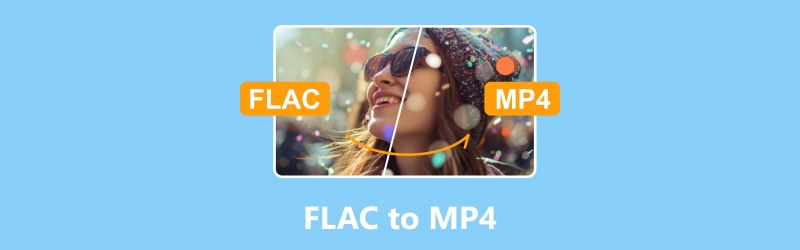
SIVUN SISÄLTÖ
Osa 1. Miksi muuntaa FLAC MP4:ksi
FLACin muuntamiseen MP4:ksi on useita syitä. Ensinnäkin MP4 on yhteensopiva useiden laitteiden ja alustojen kanssa, joten voit toistaa FLAC-tiedostoja järjestelmissä, jotka eivät tue FLACia, kuten älypuhelimissa. Toiseksi MP4:n tehokas pakkaus säästää tallennustilaa säilyttäen samalla hyvän äänenlaadun, mikä on ihanteellinen niille, joilla on tallennusrajoituksia. Esimerkiksi FLAC-musiikkitiedostojen muuntaminen MP4-muotoon voi säästää tilaa laitteessasi tinkimättä laadusta. Lisäksi MP4:n monipuolisuus multimediasäiliönä mahdollistaa äänen yhdistämisen videoon, mikä tekee siitä erinomaisen multimediaprojekteihin ja videonmuokkausohjelmistoihin.
MP4:ää käytetään laajalti myös suoratoistoon ja verkkojakeluun, mikä helpottaa äänisisällön jakamista verkossa. Esimerkiksi FLAC-podcastin muuntaminen MP4-muotoon yksinkertaistaa lataamista ja suoratoistoa YouTuben kaltaisilla alustoilla. Lisäksi MP4 tukee metatietojen tallennusta ja säilyttää tärkeät tiedot, kuten artistin ja albumin tiedot. Häviöttömästä FLAC-tiedostosta häviölliseen MP4-muotoon muuntaminen voi kuitenkin heikentää äänenlaatua, joten harkitse tätä huolellisesti.
Osa 2. Parhaat tavat muuntaa FLAC MP4:ksi
Tapa 1. Vidmore Video Converter
Vidmore Video Converter on yksi uskomattomista muuntimista ja erottuu ammattilaisena. Se tarjoaa joukon ominaisuuksia saumattomien ääni- ja videotiedostojen muuntamiseen. Yksi tämän FLAC-MP4-muuntimen merkittävistä ominaisuuksista on sen tarjoama laaja mediatiedostoparametrien hallinta. Se sisältää resoluutiot, videon bittinopeuden, äänen näytetaajuuden ja bittinopeuden, joiden avulla voit hienosäätää tiedostoja mieltymystesi mukaan. Lisäksi ohjelmisto tukee FLAC:n ja MP4:n lisäksi yli 200 eri tiedostomuotoa, mikä varmistaa monipuolisuuden erilaisten mediatyyppien käsittelyssä. Huomattavaa on, että tämä Vidmore Video Converter ylläpitää poikkeuksellista muunnosnopeutta, sillä se toimii jopa 50 kertaa nopeammin kuin muut perinteiset menetelmät. Sen lisäksi siinä on myös ominaisuudet muokattavissa oleviin metatietoihin, sekä erä- että yksittäisiin toimintoihin, ja mahdollisuus luoda profiileja alusta alkaen tai valita esiasetuksista.
Tuetut video- ja äänimuodot:
- MP4, MOV, MKV, M4R, M4V, APE, FLV, AC3, MKA, APE, AIF, SWF, AAC, MP3, M4B, WAV, AVI, WMA, WMV, ASF, AAX, AMR, FLAC, M4A, AIFF, AA, AU, OGG ja monet muut.
Muuntamisen nopeus: 50 kertaa nopea.
Kuinka muuntaa FLAC MP4: ksi Windowsissa
Vaihe 1. Käynnistä ohjelma tietokoneellasi ja napsauta Lisää tiedostoja.
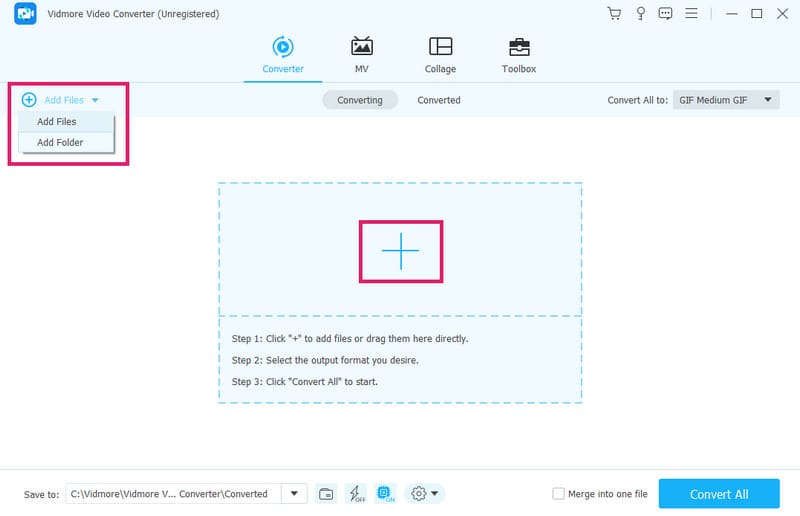
Vaihe 2. Valitse avautuvasta ikkunasta FLAC-tiedostosi ja tuo ne napsauttamalla Avaa. Seuraavaksi valitse MP4 tulostusmuodoksi muuntaessasi FLAC:sta MP4:ksi.
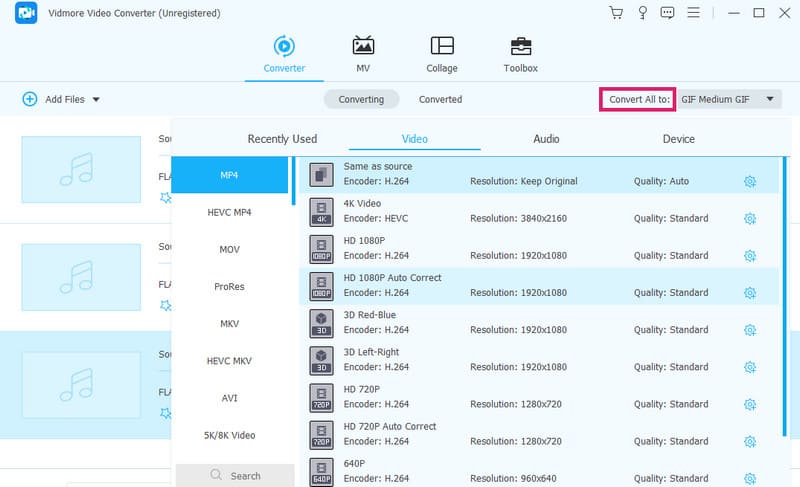
Vaihe 3. Jatka määrittämällä kohdekansiosi, johon MP4-video on. Napsauta sitten Muunna kaikki ja aloita muunnos.
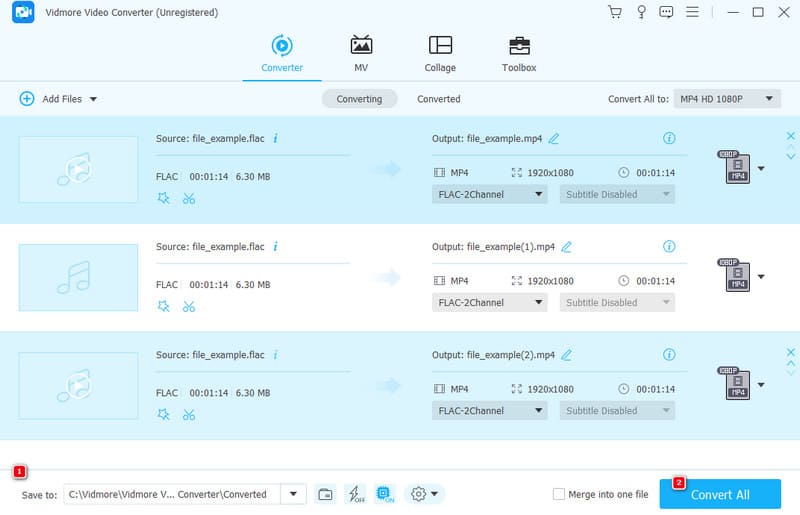
Plussat
- Huomattava muunnosnopeus.
- Laajaformaattituki.
- Kattava ominaisuussarja.
- Joukkomuunnos.
- Käyttäjäystävällinen käyttöliittymä ja toimintatapa.
Haittoja
- Rajoitettu ilmainen kokeilu.
Paras: Joukkomediatiedostojen muuntaminen missä tahansa muodossa.
Tapa 2. VLC
Jos etsit ilmaista ja kätevää tapaa muuntaa FLAC-tiedostoja MP4-muotoon tai mihin tahansa muuhun muotoon, voit käyttää VLC:tä ratkaisuna. Mediasoittimen roolinsa lisäksi VLC toimii monipuolisena ilmaisena FLACina MP4 muunnin yksinkertaisella toiminnallisuudella. VLC:tä käyttämällä voit toistaa äänitiedostoja, purkaa ääntä tai muuntaa ne vaivattomasti erilaisiin mediamuotoihin, mukaan lukien video.
Tuetut video- ja äänimuodot:
- MP4, AVI, FLV, WMV, MKV, 3GP, MOV, FLAC, AAC, WMA, OGG, AC3 ja monet muut.
Muuntamisen nopeus: Riippuu laitteistoratkaisustasi.
Kuinka muuntaa FLAC-tiedosto MP4: ksi VLC: n avulla
Vaihe 1. Avaa työkalu tietokoneellasi ja napsauta Media-välilehteä ja valitse Muunna/Tallenna -painike.
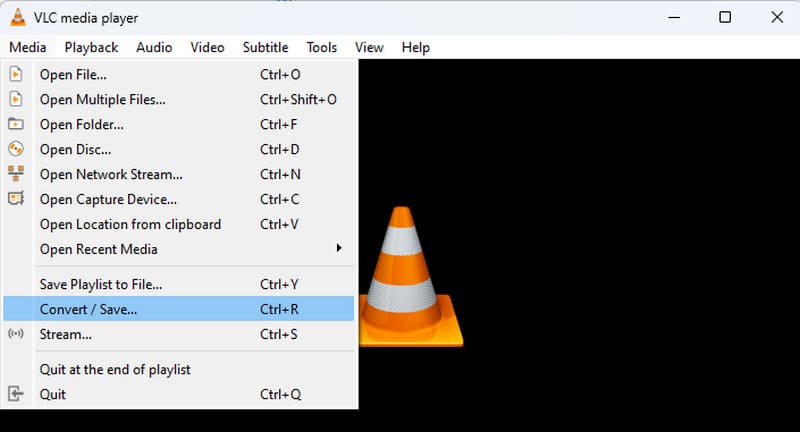
Vaihe 2. Siirry ponnahdusikkunassa Lisää-painikkeeseen ja tuo muunnettava FLAC-tiedosto. Kun olet tuonut, napsauta Muunna/Tallenna -painiketta alareunassa.
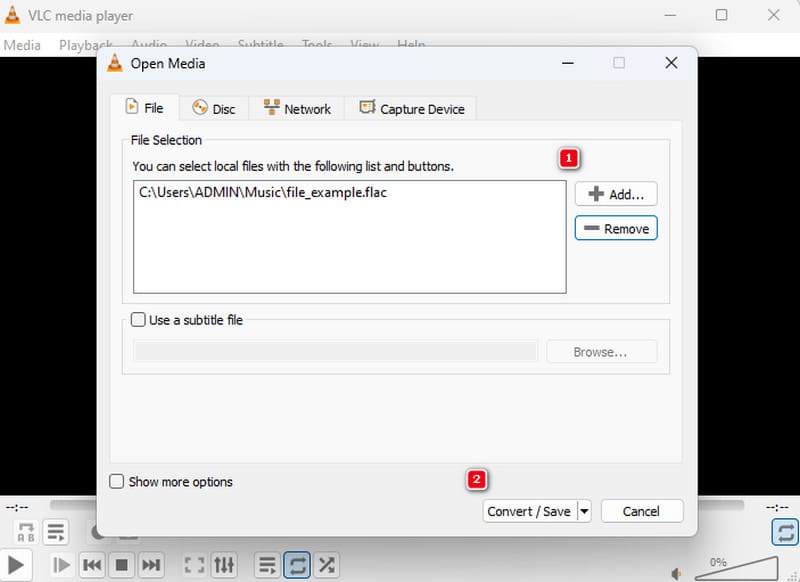
Vaihe 3. Siirry seuraavaan ikkunaan ja valitse MP4 Profiili-osiossa. Siirry sitten Selaa-painikkeeseen ja valitse kansio ja napsauta sitten Käynnistä-painiketta aloittaaksesi FLAC:n muuntamisen MP4 iTunesiksi.
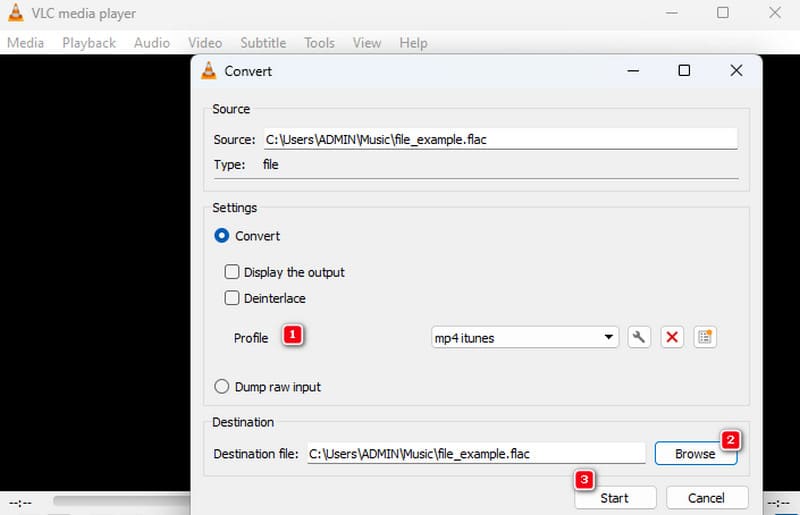
Plussat
- Laaja tuki eri formaateille.
- Muunna ja kopioi video- ja äänitiedostoja.
- Se ei vaadi koodekkipaketteja.
- Sen mukana tulee suoratoisto-ominaisuudet.
Haittoja
- Resurssiintensiivinen.
- Epäjohdonmukainen suorituskyky.
- Piilotetut lisäominaisuudet.
Paras: Median toisto ja videomuunnos.
Tapa 3. Vidmore ilmainen videomuunnin verkossa
Toinen ilmainen ja kätevä tapa muuntaa ääntä videotiedostoiksi on kautta Vidmore ilmainen videomuunnin verkossa. Kuten yllä oleva ladattava ohjelmisto, tämä online-työkalu tarjoaa nopean muunnosnopeuden vakailla Internet-yhteyksillä. Lisäksi siinä ei ole tiedostojen lukumäärää tai kokoa koskevia rajoituksia. Näin voit muuntaa useita tiedostoja kerralla nopeasti ja samanaikaisesti. Lisäksi työkalu mahdollistaa ääniasetusten, kuten näytetaajuuden, kooderin, kanavien ja bittinopeuden, sekä videoasetusten, kuten resoluution, bittinopeuden ja kehysnopeuden, mukauttamisen. Siksi tämä FLAC-MP4-muunnin verkossa tekee siitä erinomaisen valinnan tehokkaaseen audio-video-muunnokseen.
Tuetut video- ja äänimuodot:
- MP4, AVI, GIF, WMV, MKV, FLV, VOB, FLAC, AC3, MP3, AAC, WMA, WAV, M4R, AIFF ja monet muut.
Muuntamisen nopeus: 50 kertaa nopeampi nopeaan internetyhteyteen.
Muunna FLAC-tiedostot MP4 Online -muotoon: Vaiheet
Vaihe 1. Siirry online-muuntimen viralliselle verkkosivustolle ja napsauta Lisää tiedostoja muunnettaviksi -painiketta ladataksesi FLAC-tiedostot.
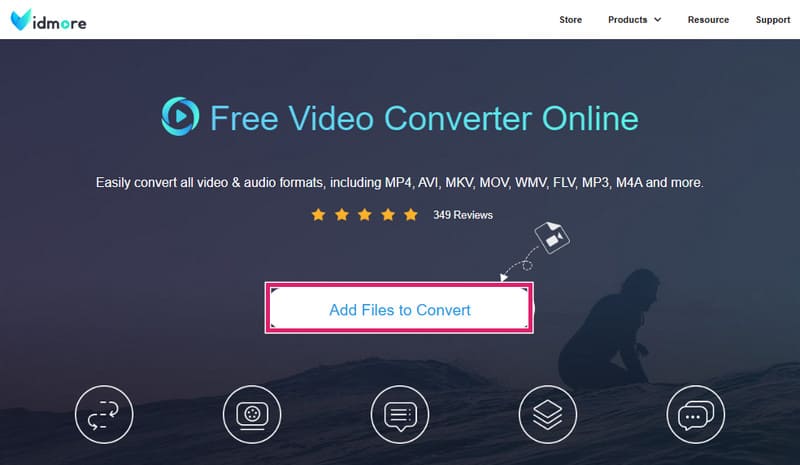
Vaihe 2. Napsauta latauksen jälkeen jokaista tiedostoa ja vaihda MP4-muoto alareunasta.
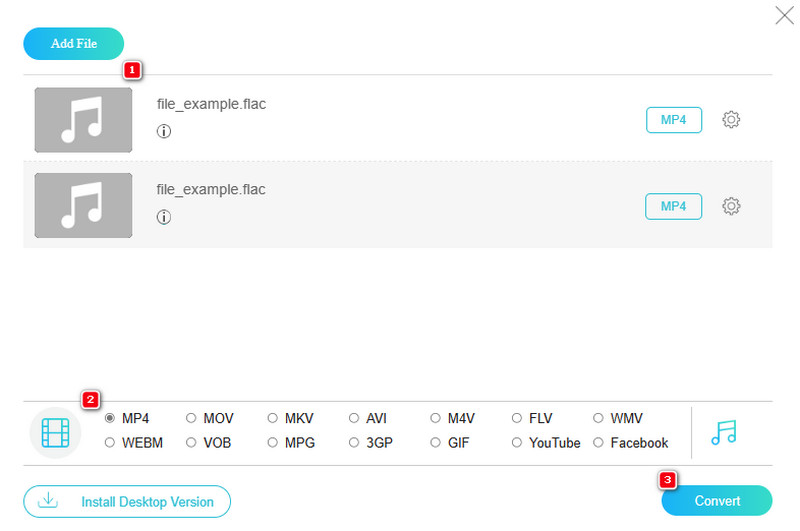
Vaihe 3. Napsauta yhtä nopeasti Muuntaa -painiketta valitaksesi tiedoston kohdekansio ja aloittaaksesi myös muuntamisprosessin.
Plussat
- Suoraviivainen käyttöliittymä ja menettely.
- Erämuunnosmahdollisuus.
- Kokemus ilman mainoksia.
- Tuki monenlaisille formaateille.
- Tuotoksen korkea laatu.
Haittoja
- Sen muunnosnopeus riippuu Internetin nopeudesta.
Paras: Joukkomuunnos verkossa.
Osa 3. Usein kysyttyä FLAC:n muuntamisesta MP4:ksi
Kuinka muuntaa FLAC menettämättä laatua?
Käytä häviötöntä audiomuunninta, kuten Vidmore Video Converter, ja varmista, että asetukset on asetettu tuottamaan häviöttömässä muodossa, kuten WAV tai AIFF.
Mikä on paras FLAC-muunnin?
Vaihtoehtoja parhaille FLAC-muuntimille ovat Vidmore Video Converter, Vidmore Free Video Converter Online ja VLC.
Onko mikään parempaa kuin FLAC?
Joo. Jotkut pitävät Opusta parempana tiettyihin tarkoituksiin, koska sen pakkaustehokkuus on erinomainen alhaisemmalla bittinopeudella.
Johtopäätös
Luettuasi tämän artikkelin sinulla on nyt käsitys merkittävästä FLACista MP4:ään muuntimet. Jokaisella kuvatulla menetelmällä on omat hyvät ja huonot puolensa, joten valintasi riippuu viime kädessä ainutlaatuisista vaatimuksistasi ja mieltymyksistäsi.


